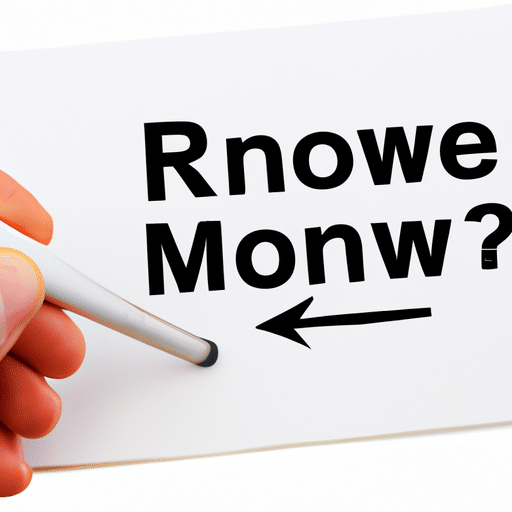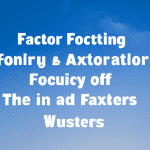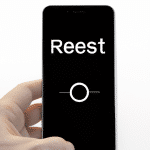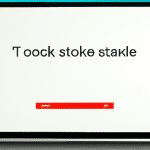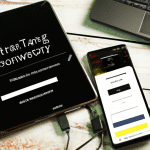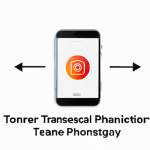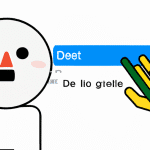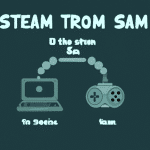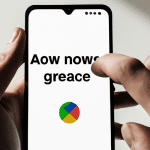Jak usunąć niepotrzebne pliki i zwolnić miejsce na dysku
Czy wiesz, jakie pliki zajmują miejsce na Twoim komputerze?
Jeśli chcesz zwolnić miejsce na dysku i poprawić wydajność swojego komputera, warto zacząć od zastanowienia się, jakie pliki na nim się znajdują. Często zdarza się, że na dysku twardym mamy wiele niepotrzebnych plików, które zajmują cenne miejsce i spowalniają pracę urządzenia.
Przeglądaj pliki i usuwaj zbędne informacje
Warto zacząć od przeglądania plików i usunięcia zbędnych informacji. Pliki tymczasowe, kopie zapasowe, niepotrzebne dokumenty – to tylko niektóre z plików, które możemy odnaleźć na naszym dysku. Aby je usunąć, należy przejrzeć wszystkie foldery i skasować to, co jest nam niepotrzebne. Można też wykorzystać specjalne aplikacje, takie jak CCleaner, aby przyspieszyć ten proces.
Zwolnij miejsce używając systemowych narzędzi
Systemy operacyjne pozwalają również na wykorzystanie specjalnych narzędzi, które pomogą nam w zwolnieniu miejsca na dysku. Na przykład w systemie Windows możemy wykorzystać aplikację Przechowywanie, która pozwala na zarządzanie plikami i wykrywanie tych, które nie są już potrzebne. Możemy też skorzystać z narzędzia Oczyszczanie dysku, które usuwa niepotrzebne pliki.
Wykorzystaj chmurę do przechowywania plików
Jeśli chcesz zaoszczędzić miejsce na dysku, warto także skorzystać z usług przechowywania plików w chmurze. Na przykład Dropbox, Google Drive czy OneDrive pozwalają na przechowywanie plików w internecie, co pozwala na zwolnienie miejsca na dysku i wykorzystanie go w inny sposób.
Czyszczenie dysku to prosty sposób na poprawieniu wydajności komputera i zwolnienie miejsca na nowe pliki. Przeglądaj swoje pliki, usuń zbędne informacje, korzystaj z systemowych narzędzi i przechowuj pliki w chmurze, a Twój komputer będzie działał szybciej i sprawniej.
Pliki tymczasowe – co to takiego i jak je usunąć?
Pliki tymczasowe są plikami, które są tworzone przez system operacyjny oraz aplikacje podczas pracy na komputerze. W większości przypadków pliki te są niepotrzebne i zajmują tylko miejsce na dysku twardym. Usunięcie plików tymczasowych jest stosunkowo łatwe i pomoże zwolnić przestrzeń dyskową.
Jak usunąć pliki tymczasowe?
Istnieją różne sposoby na usunięcie plików tymczasowych z komputera. Możesz to zrobić ręcznie lub używając programów do optymalizacji systemu. Najprostszym sposobem jest usunięcie plików tymczasowych za pomocą wbudowanej funkcji systemowej. Aby to zrobić, wystarczy:
- Kliknąć przycisk Start
- Wpisz „%temp%” w polu wyszukiwania
- Naciśnij Enter
- Wybierz wszystkie pliki i foldery w folderze tymczasowym
- Naciśnij klawisz Delete i potwierdź usunięcie plików
Jeśli chcesz usunąć pliki tymczasowe za pomocą programu, możesz skorzystać z narzędzi do oczyszczania dysku lub programów do optymalizacji systemu. Tego typu programy mogą pomóc nie tylko usunąć pliki tymczasowe, ale także przyspieszyć działanie komputera poprzez usunięcie niepotrzebnych plików i wpisów rejestru.
Ważne wskazówki
Zanim usuniesz pliki tymczasowe, dobrze jest upewnić się, że nie usuwasz czegoś ważnego. W razie wątpliwości, najlepiej jest zrobić kopię zapasową dysku twardego lub skorzystać z programu do ochrony danych.
Usunięcie plików tymczasowych regularnie może pomóc zachować porządek na dysku twardym i zwiększyć wolne miejsce na dysku. Polecamy przeprowadzenia takiej czyszczenia co kilka tygodni, w zależności od częstotliwości użytkowania komputera.
Kosz systemowy – gdzie znajduje się na Twoim komputerze?
Zwolnij miejsce na dysku korzystając z kosza systemowego
Kosz systemowy to funkcja, która umożliwia przenoszenie plików z naszego komputera do specjalnego folderu, w którym są one przechowywane do czasu, gdy użytkownik zdecyduje się na ich pełne usunięcie. Dzięki koszowi systemowemu możemy uniknąć przypadkowego usunięcia ważnych plików oraz mieć pewność, że w przypadku pomyłki polubownie odzyskamy je z powrotem.
Gdzie znajduje się kosz systemowy?
Kosz systemowy znajduje się na każdym komputerze z systemem operacyjnym Windows i jest zazwyczaj umieszczony na pulpicie. Możemy dostać się do kosza także poprzez eksplorator plików lub korzystająć z polecenia „Kosz” w menu Start. Ważne jest, aby w trakcie korzystania z kosza systemowego zachować ostrożność i nie usuwać przypadkowo ważnych plików.
Kosz systemowy to istotna funkcja systemu operacyjnego, która umożliwia bezpieczne usuwanie plików z naszego komputera. Aby skorzystać z kosza systemowego, należy wiedzieć, gdzie go znajdziemy oraz zachować ostrożność przy usuwaniu plików. Dzięki temu, zwolnimy miejsce na dysku i poprawimy wydajność naszego urządzenia.
Historia przeglądania – jaka jest jej rola i jak usunąć dane?
Co to jest historia przeglądania?
Historia przeglądania to lista witryn internetowych, które odwiedziliśmy na przestrzeni czasu. Przeglądarki internetowe przechowują tę listę, aby umożliwić nam powrót do wcześniej odwiedzonych stron bez konieczności ponownego wpisywania adresu URL.
Jaka jest rola historii przeglądania?
Historia przeglądania może być pomocna w wielu sytuacjach. Na przykład, gdy chcemy odwiedzić witrynę, ale nie pamiętamy adresu URL, możemy posłużyć się listą odwiedzin. Może też pomóc w śledzeniu, jakie strony odwiedzamy najczęściej, co może dać nam wskazówki na temat naszych zainteresowań.
Jak usunąć dane z historii przeglądania?
Jeśli nie chcemy, aby nasza historia przeglądania była dostępna dla innych osób, istnieje kilka sposobów, aby ją usunąć lub zminimalizować. W większości przeglądarek internetowych istnieje opcja wyczyszczenia historii przeglądania. Możemy też usunąć pojedyncze pozycje z listy albo zmienić ustawienia przeglądarki, aby nie zapisywała historii przeglądania.
Warto pamiętać o tym, że usuwanie historii przeglądania może nie być rozwiązaniem dla osób, które chcą całkowicie zabezpieczyć swoją prywatność w internecie. Istnieją inne sposoby, w jakie witryny internetowe mogą śledzić użytkowników, np. za pomocą plików cookies czy innych technologii śledzenia. W takiej sytuacji powinniśmy zastosować skuteczne narzędzia do ochrony prywatności, takie jak blokery reklam czy rozszerzenia do przeglądarek, które automatycznie usuwają pliki cookie.
Kopie zapasowe – jak je stworzyć i jak usunąć niepotrzebne?
Kopie zapasowe są bardzo ważne w przypadku utraty danych lub awarii sprzętu. Aby być bezpiecznym, warto regularnie tworzyć kopie zapasowe plików i folderów. Najlepiej zrobić to na zewnętrznym dysku lub w chmurze. Można na przykład skorzystać z usług Google Drive, Dropbox, czy OneDrive.
Jak stworzyć kopię zapasową?
Aby stworzyć kopię zapasową, należy wybrać interesujące nas pliki i skopiować je na wybrany nośnik lub dodać do chmury. Można też skorzystać z dedykowanego oprogramowania, takiego jak Acronis True Image czy Macrium Reflect. Po zakończeniu operacji warto jeszcze raz sprawdzić, czy wszystkie pliki są zapisane poprawnie.
Jak usunąć niepotrzebne kopie zapasowe?
O ile kopie zapasowe są ważne, to czasem mogą zająć sporo miejsca na dysku. Dlatego warto regularnie usuwać niepotrzebne pliki. Można to zrobić ręcznie, przechodząc do folderu z kopiami zapasowymi i wybierając te, które są już nieaktualne. W systemie Windows warto też skorzystać z dedykowanego narzędzia oczyszczającego dysk, jakim jest „Miejsce na dysku”, znajdujące się w „Ustawieniach”.
Kopie zapasowe to ważny element naszej pracy z komputerem, dlatego warto wiedzieć, jak je tworzyć i usuwać. Dzięki temu można uniknąć utraty ważnych danych i jednocześnie zwolnić miejsce na dysku.
Nieaktualne programy – jak je odinstalować i zwolnić miejsce na dysku?
Niezwykle ważnym etapem w procesie zwalniania miejsca na dysku jest usunięcie niepotrzebnych programów, szczególnie tych, które już dawno przestały pełnić jakąkolwiek funkcję. Z biegiem czasu wiele aplikacji zaczyna zwalniać, a ich nieaktualne wersje mogą powodować problemy w systemie czy konflikty z innymi programami. Właśnie dlatego warto pozbyć się ich z naszego sprzętu raz na zawsze.
1. Przeglądanie listy zainstalowanych programów
Aby zacząć proces usuwania niepotrzebnych programów z Twojego komputera, należy najpierw zapoznać się z listą zainstalowanych aplikacji. Otwórz menu „Start” i przejdź do panelu sterowania. Następnie wybierz opcję „Programy i funkcje”, aby wyświetlić listę wszystkich zainstalowanych programów.
2. Wybór programów do usunięcia
Teraz czas, aby przejrzeć listę zainstalowanych programów i zdecydować, które z nich można odinstalować. Zwróć uwagę na nazwę programu, jego rozmiar oraz datę ostatniej aktualizacji. Jeśli program nie jest Ci potrzebny lub jest już nieaktualny, zaznacz go i kliknij przycisk „Odinstaluj”.
3. Odinstalowywanie programów
Po wybraniu programów do odinstalowania, zaczyna się proces usuwania plików i folderów z dysku. Przy niektórych programach mogą pojawić się komunikaty, np. o konieczności zapisania niezapisanych danych, dlatego zwracaj uwagę na treść komunikatów i postępuj zgodnie z ich instrukcjami.
4. Sprzątanie po odinstalowaniu
Po odinstalowaniu wszystkich niepotrzebnych programów, warto również oczyścić rejestr i pozbyć się innych pozostałości, jakie dany program mógł zostawić na dysku. Możesz użyć dedykowanego programu do czyszczenia rejestru lub narzędzi systemowych z Windowsa, takich jak „Oczyszczanie dysku” czy „Defragmentacja dysku”.
Pamiętaj, że regularne czyszczenie dysku i usuwanie nieaktualnych programów to kluczowe kroki w utrzymaniu wydajności Twojego komputera. W ten sposób można nie tylko zwolnić miejsce na dysku, ale także zapobiec problemom związanych z działaniem systemu.
Pliki instalacyjne – czy warto je przechowywać i jak je usunąć?
Pliki instalacyjne stanowią często jedną z największych przyczyn zajętości miejsca na dysku komputera. Jednakże, czy warto przechowywać je w ogóle? Istotnym aspektem jest tutaj ocena tego, jak często daną aplikację korzystamy. Często używane programy czy gry powinny zostać zainstalowane na stałe, by uniknąć konieczności instalacji ich ponownie za każdym razem. Natomiast aplikacje, które sporadycznie używamy, warto przechowywać w postaci plików instalacyjnych.
Jak usunąć pliki instalacyjne?
Jeśli już zdecydujemy się na usunięcie plików instalacyjnych, trzeba pamiętać, że w wielu przypadkach istnieją one w różnych lokalizacjach. Najważniejszym miejscem, w którym warto przeszukać dysk, są foldery pobierania i tymczasowe. W systemie Windows znajdują się one w folderze „Pobrane” lub „temp”. W przypadku macOS pliki instalacyjne możemy usunąć z katalogu „Pobrane”.
Ważne informacje
Przeglądanie plików instalacyjnych nie tylko pozwala na zwolnienie miejsca na dysku, ale również pozwala na sprawniejsze działanie systemu komputerowego. Warto jednak zachować ostrożność w trakcie usuwania plików, by nie usunąć przypadkowo ważnych plików systemowych. Przed usunięciem plików należy zawsze ostrożnie je przejrzeć, aby upewnić się, że są to faktycznie niepotrzebne pliki.
Pliki logów – co to są i w jaki sposób wpływają na pracę Twojego systemu?
Pliki logów są to dokumenty, w których zapisywane są dane dotyczące działania systemu operacyjnego. Mogą zawierać informacje na temat błędów, operacji podniesienia poziomu uprawnień, aktywności sieciowej, czy też logowania użytkowników. Pliki te są ważne dla administratorów systemów, którzy wykorzystują je w celu monitorowania i analizowania pracy sieci. Jednakże, dla zwykłych użytkowników, pliki te zajmują cenne miejsce na dysku i nie są potrzebne do normalnego funkcjonowania systemu.
Jak usunąć pliki logów?
Aby usunąć pliki logów, należy poszukać ich lokalizacji na dysku. Zazwyczaj znajdują się one w określonym folderze, takim jak „/var/log/” na systemach Linux lub „C:\Windows\Logs\” na systemie Windows. Po znalezieniu folderu odpowiedzialnego za pliki logów, można wybrać pliki do usunięcia. Jednak, należy pamiętać, że niektóre pliki logów są wymagane do prawidłowej pracy systemu.
Dlaczego warto usunąć pliki logów?
Usunięcie niepotrzebnych plików logów może pomóc w zwolnieniu miejsca na dysku, co wpływa na szybszą i bardziej stabilną pracę systemu. Dodatkowo, jeśli administrator systemu chce dokonać analizy logów, to może on skonfigurować system tak, aby uruchamiał się na nowo po osiągnięciu określonego progu zajętości dysku, a nie każdorazowo co kilka dni.
Pliki logów mogą być pomocne dla administratorów systemów, ale dla zwykłych użytkowników stanowią tylko obciążenie dla dysku. Usunięcie niepotrzebnych plików logów może pomóc w zwolnieniu miejsca na dysku i poprawić wydajność systemu. Należy pamiętać, że niektóre pliki logów są jednak wymagane do prawidłowego funkcjonowania systemu, więc należy zachować ostrożność przy ich usuwaniu.
Pliki cache – jak usunąć niepotrzebne pliki i przyspieszyć działanie systemu?
Pliki cache to tymczasowe pliki przechowywane na dysku twardym przez system operacyjny oraz przeglądarki internetowe w celu przyspieszenia działania aplikacji. Jednak z czasem pliki te zapełniają komputer, co może prowadzić do spadku wydajności systemu. Dlatego warto regularnie usuwać niepotrzebne pliki cache.
Jak usunąć pliki cache w systemie Windows?
W systemie Windows możesz łatwo usunąć pliki cache poprzez wykonanie następujących kroków:
- Otwórz „Mój komputer” lub „Komputer”.
- Wybierz dysk twardy, na którym chcesz usunąć pliki cache.
- Kliknij prawym przyciskiem myszy na ikonę dysku twardego i wybierz „Właściwości”.
- W „Panelu właściwości” wybierz „Oczyszczanie dysku”.
- Zaznacz „Pliki tymczasowe”, „Pliki Internetowe” i „Pliki z logów systemowych” i kliknij „OK”.
- Potwierdź usunięcie plików.
Jak usunąć pliki cache w przeglądarce Chrome?
W przeglądarce Chrome możesz usunąć pliki cache poprzez wykonanie następujących kroków:
- Otwórz przeglądarkę Chrome i kliknij na trzy pionowe kropki w prawym górnym rogu.
- Wybierz „Więcej narzędzi” > „Wyczyść dane przeglądania”.
- Zaznacz „Obrazy i pliki w cache”, „Historia przeglądania” i „Pliki cookie i inne dane witryn” i kliknij „Wyczyść dane przeglądania”.
Usunięcie plików cache może znacznie przyspieszyć działanie systemu oraz aplikacji. Regularna czyszczenie dysku to prosta czynność, która pozwala utrzymać komputer w dobrej kondycji.
Pliki z pobierania oraz zapisywane przez aplikacje – jak zarządzać nimi i zwolnić miejsce na dysku?
Podczas pobierania różnego rodzaju plików z internetu, często nie zwracamy uwagi na to, że zajmują one cenne miejsce na naszym dysku. Podobnie jest z plikami zapisywanymi przez aplikacje, które mogą gromadzić się w folderach i wpływać na wydajność naszego urządzenia. Dlatego warto wiedzieć, jakie kroki podjąć, aby zwolnić niepotrzebne miejsce na dysku i uniknąć problemów z zapełnionym nośnikiem.
Zbędne pliki po pobieraniu
Pliki pobierane z internetu, takie jak filmy, muzyka, dokumenty czy instalatory programów, często zajmują sporo miejsca na dysku. Wiele z tych plików jest jednak już nam niepotrzebnych. W takiej sytuacji warto sięgnąć po specjalne narzędzia do oczyszczania dysku, które pozwolą na automatyczne wyszukanie i usunięcie zbędnych plików. Ważne, aby przed usunięciem plików upewnić się, że faktycznie ich nie potrzebujemy.
Porządkowanie plików zapisywanych przez aplikacje
Kolejnym elementem, który może wpłynąć na wolne miejsce na dysku, są pliki, zapisywane przez różne aplikacje. Do takich plików zalicza się między innymi skróty, automatyczne kopie zapasowe, tymczasowe pliki, pliki cache czy pliki dziennika zdarzeń. Te pliki nie tylko zajmują miejsce, ale też mogą powodować spowolnienie działania aplikacji czy całego systemu. Aby oczyścić swój dysk z tych plików warto posłużyć się wbudowaną funkcją systemu operacyjnego lub skorzystać ze specjalnych narzędzi do czyszczenia dysku, które pozwolą na skuteczne usunięcie plików.
Warto pamiętać, że właściwe zarządzanie plikami na dysku to kluczowa kwestia dla prawidłowego i bezawaryjnego działania naszego urządzenia. Zbyt mała ilość wolnego miejsca na dysku może skutkować problemami z działaniem aplikacji czy systemu operacyjnego. Dlatego warto od czasu do czasu przeczyścić swój dysk ze zbędnych i niepotrzebnych plików, by cieszyć się sprawnym oraz niezawodnym działaniem urządzenia.